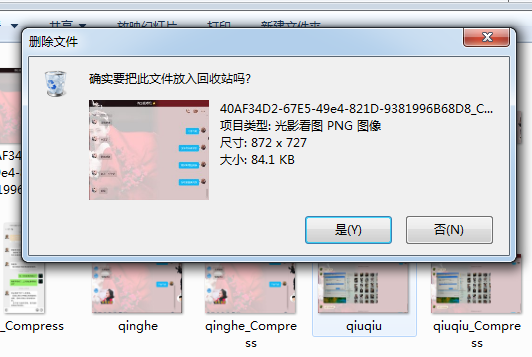AI摘要
AI摘要
本文介绍了误删电脑中的照片后的恢复方法。首先,发现照片被删除后应立即停止使用电脑以防数据覆盖。恢复方法包括:1.使用Windows回收站还原照片;2.从之前创建的备份中恢复;3.使用专业恢复软件如转转大师数据恢复操作;4.如不熟悉操作或尝试以上方法未果,可寻求专业数据恢复服务的帮助。总之,采取适当措施,误删的照片有很大可能恢复到原状态。
摘要由平台通过智能技术生成随着数码相机和智能手机的普及,我们拍摄和保存的照片越来越多。然而,不可避免的是,我们有时候会不小心删除一些重要的照片。如果您正为误删电脑中的照片而烦恼,那么本文将为您提供误删电脑中的照片怎么恢复方法。
首先,我们需要强调的是,当您发现照片被删除后,应立即停止使用电脑。这是因为一旦您在电脑上继续操作,新的数据将会覆盖原本的照片数据,使其更难恢复。接下来,让我们详细介绍一些恢复方法。
1. 使用回收站
在Windows系统中,已删除的文件通常会被移动到回收站。只需双击回收站图标,然后找到并右键点击被删除的照片,选择“还原”即可将照片恢复到原来的位置。
2. 从备份中恢复
如果您之前为照片创建过备份,那么只需访问备份存储位置,将照片复制到原来的目录中即可。常见的备份方法包括使用云存储服务、外部存储设备或者其他电脑。
3. 使用恢复软件
如果以上方法均未成功,您可以尝试使用专业的恢复软件。这些软件可以扫描您的电脑硬盘,寻找被删除的照片并尝试将其恢复。值得注意的是,这些软件的效果取决于照片被删除后是否被覆盖,因此越早使用恢复软件,成功的几率越大。下面以转转大师数据恢复操作为例。
误删文件恢复操作步骤:
步骤一:打开360杀毒软件,在软件管家那搜索关键词“转转大师数据恢复软件”

步骤二:打开软件,选择文件所在的盘,点击“下一步”

步骤三:点击“快速扫描”或者“深度扫描”(快速扫描如果恢复情况不理想,可以选择深度扫描),点击“下一步”

步骤四:选择恢复的文件类型,然后点击“开始扫描”

步骤五:扫描完成后,可以按照文件路径寻找删除的文件,或者可以使用查找功能;

步骤六:勾选需要恢复的文件,点击“恢复”,选择恢复文件的保存位置(注意:不要和源文件在同一个盘里),点击“导出”;

步骤七:点击“打开输出目录”,查看文件是否恢复完整。

4. 寻求专业帮助
如果您对电脑操作不熟悉,或者尝试了以上方法仍未成功,最好寻求专业数据恢复服务的帮助。这些专业公司通常具备先进的数据恢复设备和技术,能够更好地帮助您恢复误删照片。然而,由于专业服务可能需要一定费用,并且并不是所有数据都能够完全恢复,所以在决定使用专业服务之前,请慎重考虑。
总之,如果您误删了电脑中的照片,不要惊慌。采取适当的措施,您有很大可能将照片恢复到原来的状态。记住,立即停止使用电脑,尝试从回收站或备份中恢复,使用恢复软件,或寻求专业帮助。希望本文能对您有所帮助。


 技术电话:17306009113
技术电话:17306009113 工作时间:08:30-22:00
工作时间:08:30-22:00 常见问题>>
常见问题>> 转转大师数据恢复软件
转转大师数据恢复软件
 微软office中国区合作伙伴
微软office中国区合作伙伴
 微信
微信 微信
微信 QQ
QQ QQ
QQ QQ空间
QQ空间 QQ空间
QQ空间 微博
微博 微博
微博 文件中的照片误删怎么恢复
文件中的照片误删怎么恢复
 免费下载
免费下载